Как Скачать Видео в Хром: Все Способы и Лучшие Программы
Как скачать видео с любого сайта без дополнительных программ: 10 универсальных сервисов
Выберите один удобный сервис и загружайте с его помощью ролики с YouTube, Facebook, «ВКонтакте» или других площадок.
Упомянутые ниже ресурсы работают примерно одинаково: вы вставляете ссылку на нужный ролик, выбираете формат и прочие параметры и нажимаете «Скачать».
К сожалению, на iPhone и iPad загружать таким образом видео нельзя из-за ограничений iOS. Так что для этих гаджетов статья не подходит. Но если у вас компьютер или Android-аппарат, то эти веб-сервисы к вашим услугам. Исключение составляет лишь Video Grabber, который не адаптирован для работы на мобильных устройствах.
Сервисы перечислены в порядке уменьшения количества поддерживаемых видеоплощадок.
1. Video Grabber
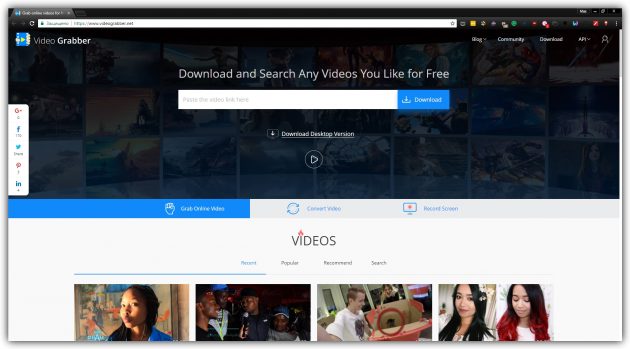
- Поддерживаемые сайты: YouTube, Facebook, Twitter, TED, Dailymotion, Vevo, Vimeo и около 1 000 других.
- Дополнительные функции: выбор разрешения, конвертация в MP4, 3GP и WEBM. Загрузка видео в высоком качестве и извлечение звука доступны в платной десктопной версии.
2. TubeOffline
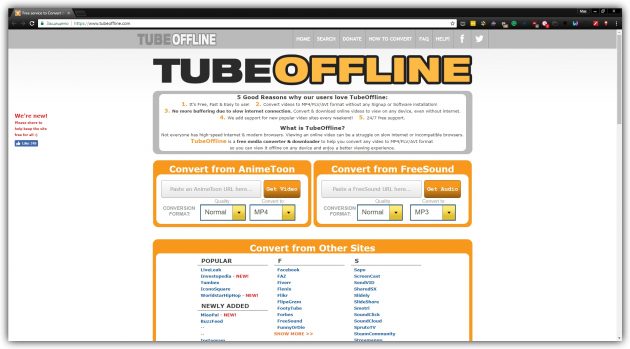
- Поддерживаемые сайты: «ВКонтакте», YouTube, Facebook, Vimeo, Twitter, Dailymotion и около 1 000 других.
- Дополнительные функции: выбор разрешения, конвертация в MP4, 3GP, WEBM и MP3.
3. 9xbuddy
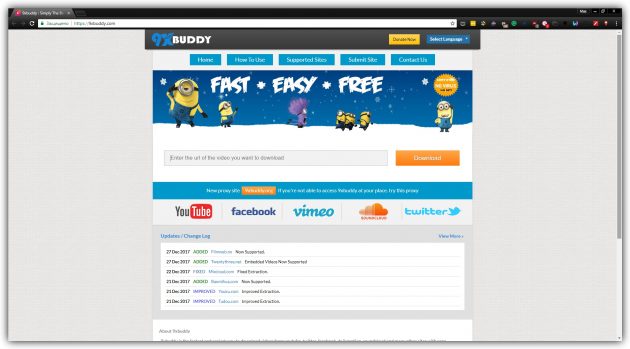
- Поддерживаемые сайты: YouTube, «ВКонтакте», «Одноклассники», Facebook, Vimeo, Twitter и около 100 других.
- Дополнительные функции: выбор разрешения, конвертация в MP4, 3GP, WEBM, MP3 и M4A.
4. SAVEVIDEO.ME
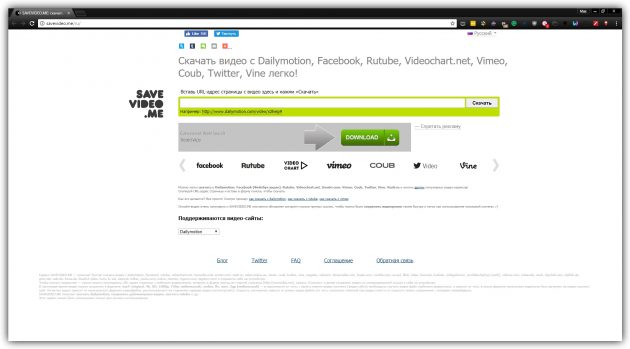
- Поддерживаемые сайты: Facebook, Coub, Dailymotion, Smotri, Vimeo, Twitter и около 25 других.
- Дополнительные функции: выбор разрешения.
5. KeepVid
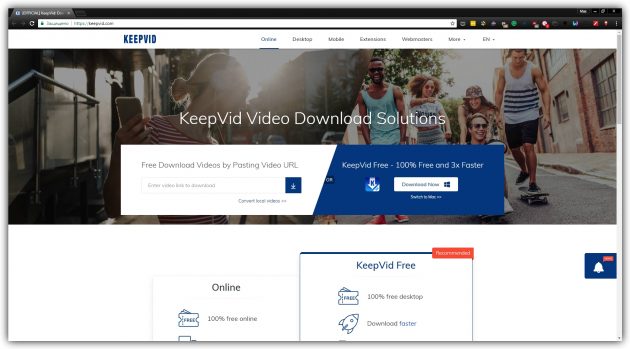
- Поддерживаемые сайты: YouTube, Facebook, Instagram, Vimeo, Twitch, Dailymotion, Yahoo и больше 20 других.
- Дополнительные функции: выбор разрешения, конвертация в MP4, 3GP, WEBM и M4A. После загрузки трёх роликов для продолжения работы с сервисом нужно поделиться ссылкой на него в Facebook. Чтобы скачивать видео в высоком качестве и извлекать музыку в формате MP3, придётся установить платный загрузчик.
6. SaveFrom
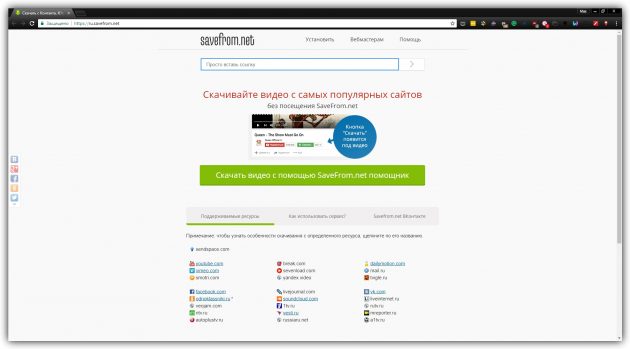
- Поддерживаемые сайты: YouTube, «Одноклассники» (нужно расширение), Mail.Ru, Facebook, LiveJournal, Vimeo, Dailymotion, Smotri и почти 20 других.
- Дополнительные функции: выбор разрешения, конвертация в MP4, 3GP и WEBM. Для скачивания роликов в высоком качестве и извлечения аудио в MP3-формате нужно установить программу-загрузчик.
7. SaveDeo (обзор)
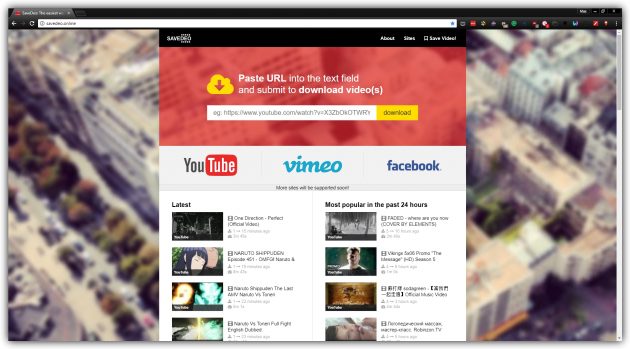
- Поддерживаемые сайты: YouTube, Facebook, Instagram, Vimeo, TED и почти 20 других.
- Дополнительные функции: выбор разрешения, конвертация в MP4, 3GP и WEBM.
8. YooDownload
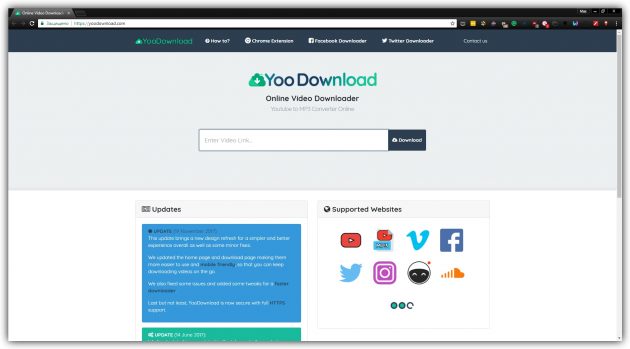
- Поддерживаемые сайты: YouTube, Facebook, Twitter, Instagram и ещё несколько менее известных.
- Дополнительные функции: выбор разрешения, конвертация в MP4, 3GP, WEBM и MP3.
9. VideoGrabby
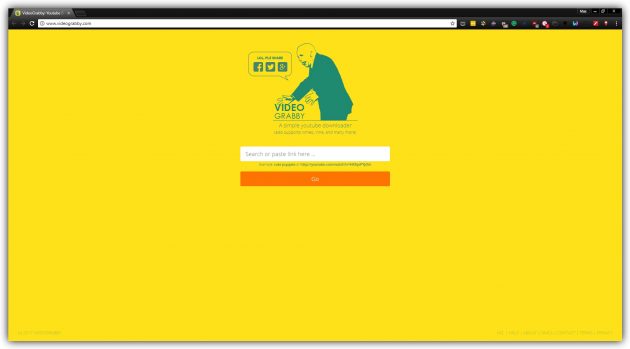
- Поддерживаемые сайты: YouTube, Facebook, Twitter и другие.
- Дополнительные функции: извлечение аудио в MP3. Но если видео является музыкальным клипом, то сохранить его звуковую дорожку из-за юридических ограничений не выйдет.
10. Catchvideo.net
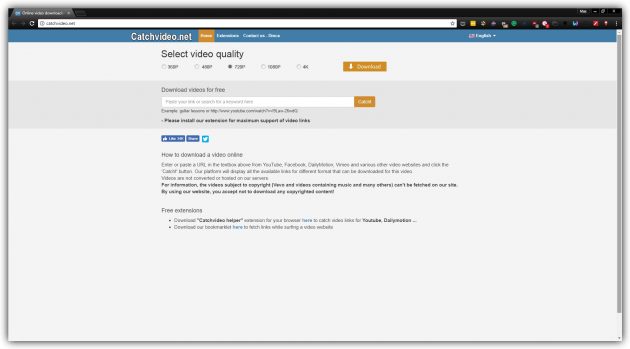
- Поддерживаемые сайты: YouTube, Facebook, Dailymotion, Vimeo и другие.
- Дополнительные функции: выбор разрешения, извлечение аудио. Некоторые ролики могут не загружаться из-за защиты авторских прав.
[Инструкция] Как скачать видео в Хром? Используем кэш, программы и расширения | 2019

Как скачать видео c Хром?
Мы расскажем о том, как скачать ролик в Хром, используя различные утилиты.
Также читатели смогут узнать, как извлечь видеофайлы из кэша браузера.
Содержание этой статьи:
Использование инструмента разработчика
На странице с контентом нажмите ключик меню в Google Chrome, который располагается в правом углу.
Далее, выберите инструменты разработчика, для вызова которых следует нажать комбинацию клавиш I+Shift+Ctrl .
В результате появится окно, в котором необходимо перейти во вкладку Network. Далее, включите медиафайл на странице.
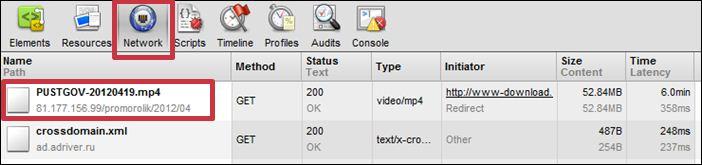
Выберите вкладку Network
Нередко требуется перезагружать веб-страницу.
По мере того, как загружаются файлы, связанные с открытой страницей закачки, смотрите и ищите нужный вариант.
Узнать его, а также как скачать видео в хром можно не только по имени, но и соответствующему расширению.
Далее, просто нажмите на ссылку и сохраните материал на компьютер. Для подобного способа загрузки контента требуется большая сноровка.
Зато он универсален. Единственная трудность – необходимость ловить ссылку на медиаконтент.
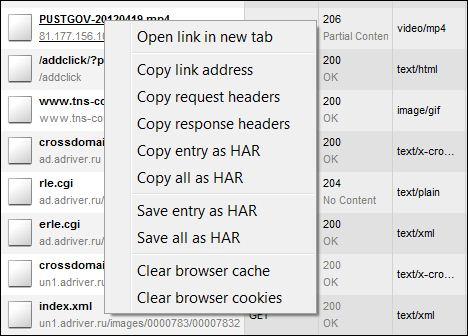
Выберите нужный пункт и скопируйте адрес ссылки
Из кэша браузера
Можно извлечь видеофайлы из кэша, используя так называемые инструменты разработчика, изначально заложенные в браузер.
Подобное решение считается наиболее простым и удобным. Как вариант, можно скачать видеорасширение для хром.
Зайдя в настройки Google Chrome, нажмите «инструменты» – «разработчик». Как вариант, воспользуйтесь сочетанием клавиш Ctrl+Shift+I .
Увидев новое окно, переходите во вкладку Network и включите контент. Если ничего не произошло, попробуйте перезагрузить видео.
Различные документы будут подгружаться по мере загрузки видеофайлов. Проще всего работать с расширением mp4. Но видео может быть и другого формата. Например, webp.
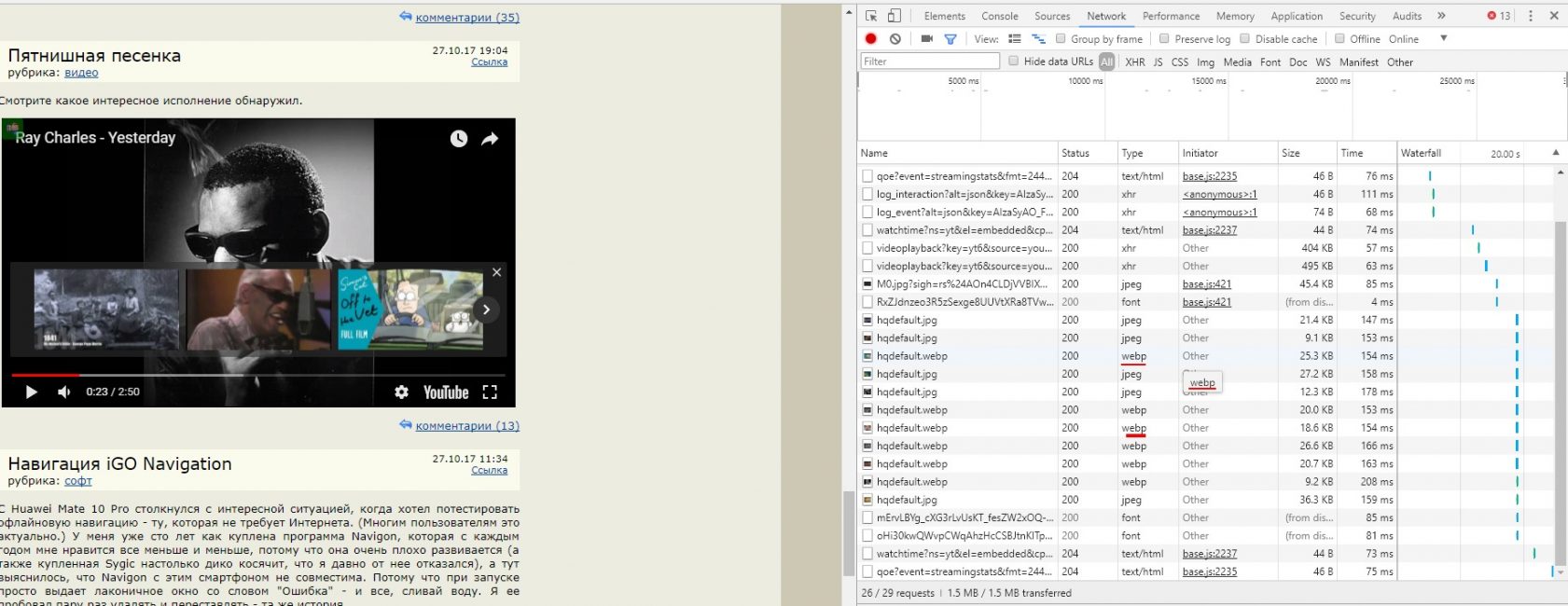
Далее, необходимо отсортировать файлы по размеру и щелкнуть по выбранному материалу, выбрав Open link (открытие ссылки в новой вкладке). В результате видеоматериал загрузится из кэша.
Для такого способа закачки материала требуется сноровка. Это редко получается сразу. Если же не сразу получается самостоятельно извлечь медиафайл из кэша, не расстраивайтесь, ведь можно воспользоваться бесплатной утилитой VideoCacheView.
Программы и расширения
VideoCacheView
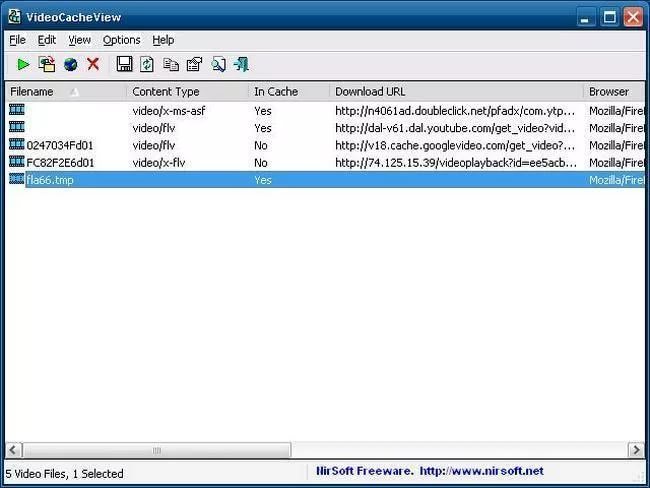
Далее, будет подробнее рассказано об упомянутой выше утилите VideoCacheView.
Это бесплатное приложение, с помощью которого можно извлечь сохраненный видеофайл из кэша браузера в процессе просмотра медиафайлов. Его часто используют те, кто задается вопросом, как скачать видео с гугл хром.
Такая программа помогает отсканировать содержимое не только Google Chrome, но и Mozilla Firefox, а также Internet Explorer.
Она предоставляет средства для успешного копирования контента в папку и просмотра как онлайн, так и оффлайн.
Если у пользователя есть плеер, проигрывающий материалы в формате flv, то их можно воспроизводить прямо в кэше.
Для начала работы с программой просто запустите приложение, и оно отсканирует кэш используемого браузера. На это потребуется всего лишь тридцать секунд.
Realdownloader
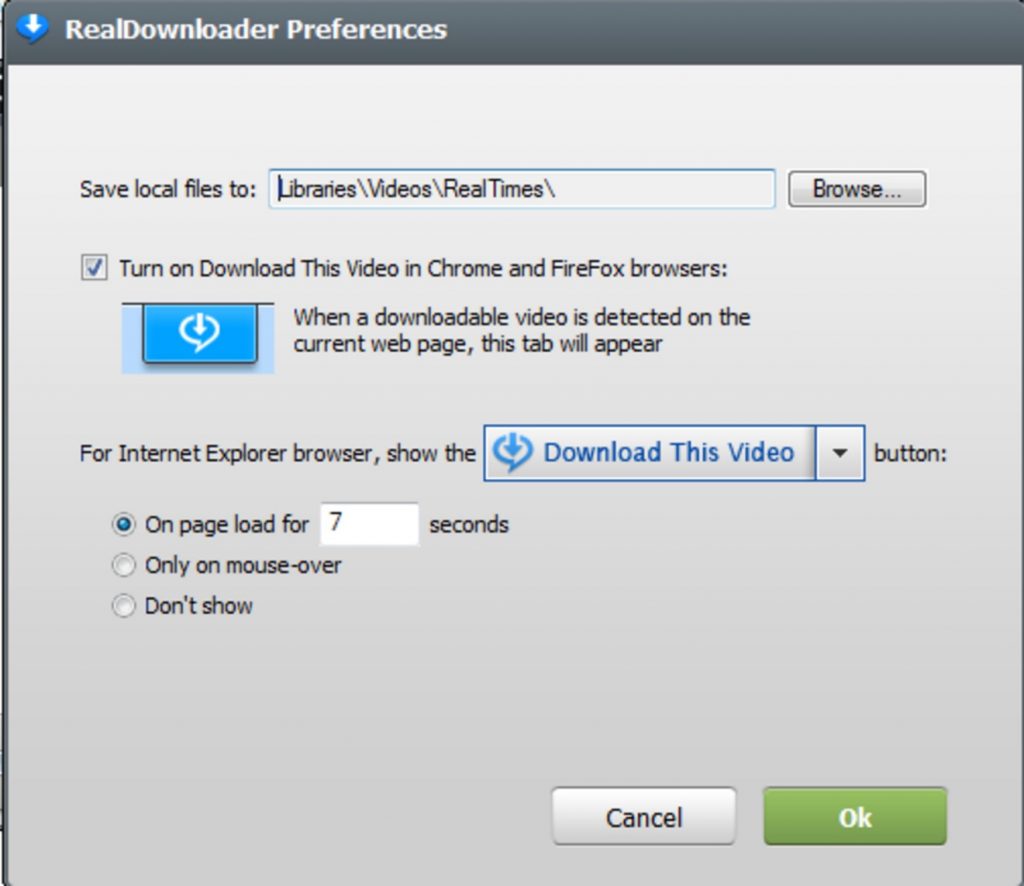
Чтобы быстро скачать видеоролик, можно воспользоваться утилитой Realdownloader. Она помогает легко сохранить видеозапись с любого ресурса.
Также владелец гаджета может выбирать устройство для просмотра загруженного медиаконтента. По умолчанию все ролики адаптированы для просмотра на компьютере.
Однако настройки можно легко поменять и скачивать видео через хром. Для детального ознакомления с этой программой, скачайте ее из интернета.
Принцип работы такой утилиты очень прост. В процессе инсталляции она предложит закрыть браузеры, чтобы установка прошла корректно.
При этом программа встроит свой бар – чтобы загрузить нужное видео, потребуется всего лишь нажать на кнопку. Чтобы использовать такую утилиту, выберите подходящую директорию для сохранения контента.
Благодаря функции RealDownloader, можно скачать видеозапись, оптимизированную для использованного устройства.
Если нужного гаджета нет в списке, создайте персональные настройки. Это дополнение поддерживают различные браузеры. Также его можно устанавливать на различных версиях Windows.
VK Saver
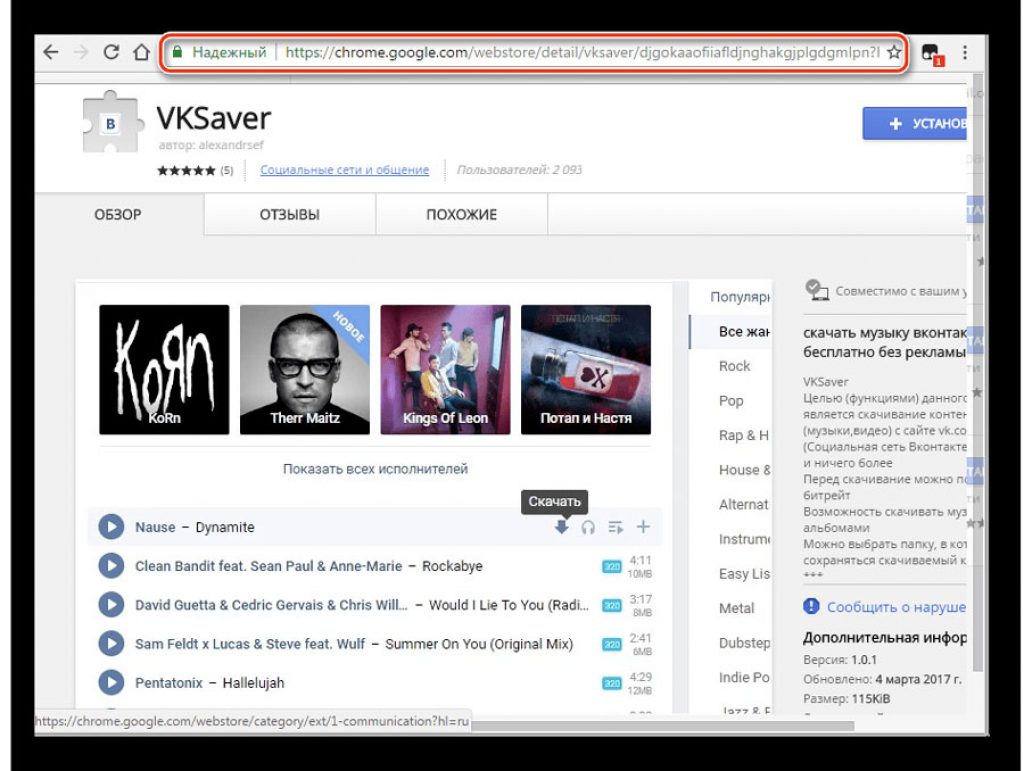
Утилита VK Saver
Многим знакомо название программы VK Saver. Вот только мало кто знает, для чего она необходима и чем полезно. Что уж говорить про то, как ее правильно устанавливать и использовать.
В интернете информации на эту тему не так много. Так что стоит побольше рассказать про этот программный продукт, который помогает скачать видео с вк хром.
Изначально эта программа была создана, чтобы предоставить любому пользователю возможность скачивания музыки из ВКонтакте.
Однако авторам удалось усовершенствовать свою продукцию. Так что эту программу можно смело использовать для скачки аудиозаписей с любых сайтов.
Эта программа абсолютно бесплатна и ее можно скачивать в интернете. Так что пользователю нечего бояться.
Среди преимуществ этого программного обеспечения следует выделить простоту работы.
То есть пользователю не надо будет скачивать скрипты и прописывать Java. Да и рыться в исходниках не понадобится, так как все просто и понятно.
YouTube Video Download
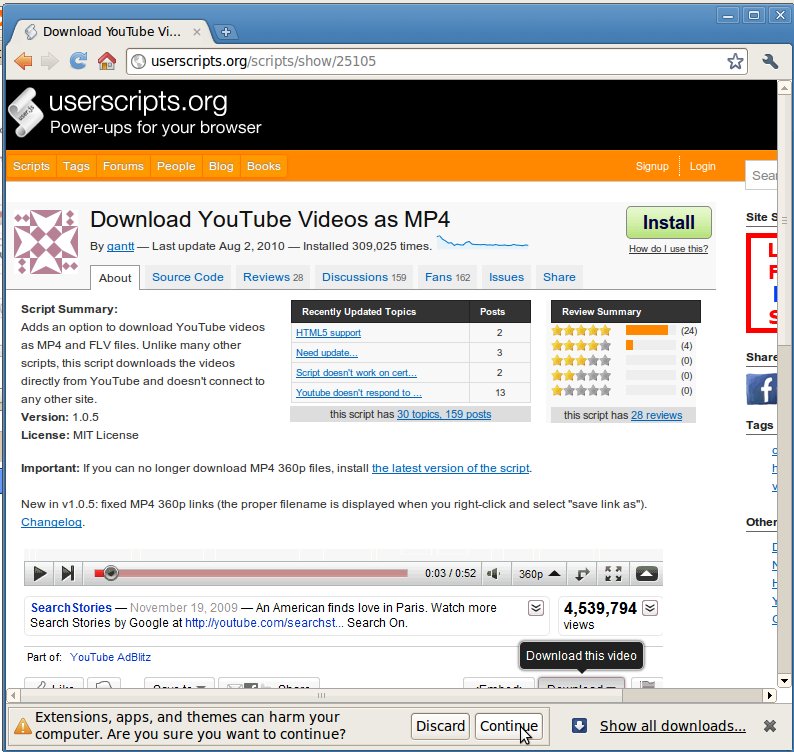
YouTube Video Download
YouTube Video Download – простой и очень удобный способ закачивания ролика с Ютуб без помощи различных дополнений и сторонних сайтов.
Он представляет собой специальный юзерскрипт для загрузки медиафайла, позволяющий скачивать видео через хром.
Подобный скрипт поддерживается еще с 2009 года.
Чтобы загрузить его, зайдите на официальный сайт и нажмите кнопку Install. Если же Хром «ругается» в процессе загрузки дополнения, не обращайте на это внимания.
После чего при просмотре любого ролика на Ютуб пользователю будет доступна опция «загрузить», а также выбор необходимого качества.
Download Master
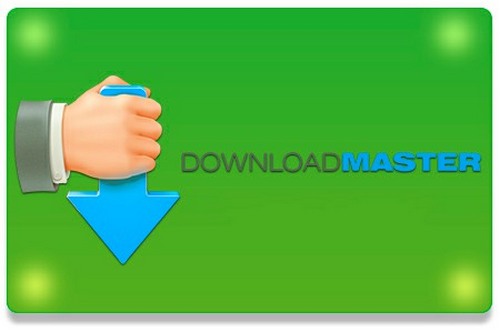
С помощью расширения Download Master можно легко перехватить закачку и передать ее в соответствующую программу из контекстного меню.
Также в последних версиях добавлена возможность закачивания группы файлов с использованием Download Master.
После того, как плагин установлен в контекстное меню будет добавлен соответствующий раздел, позволяющий скачать видео с ютуба.
Среди возможностей такого дополнения можно выделить следующие:
- Интеграция в различные браузеры, в том числе Гугл хром;
- Возможность многопоточной закачкой, способной повышать скорость загрузки файлов;
- Наличие встроенного FTP-клиента;
- Поддержка разнообразных плагинов;
- Регулировка режима для динамического контроля скорости закачки;
- Он позволяет устанавливать приоритеты для закачек,
- Перехват ссылки из буфера обмена;
- Наличие встроенного поиска файлов и музыки;
- Многоязычный интерфейс;
- Возможность определение рейтинга скачанных файлов;
- Можно сверить MD5 сумму загруженного медиаконтента;
- Также пользователь может проверить сумму закачанных файлов;
- При необходимости видео можно закачать с различных видеосервисов, например, YouTube или Google видео. Для этого следует использовать плагин и дополнительное ПО.
- Он поддерживает файл описаний Description.
- Если нужно, можете закачивать видео с видеосервиса.
Orbit downloader
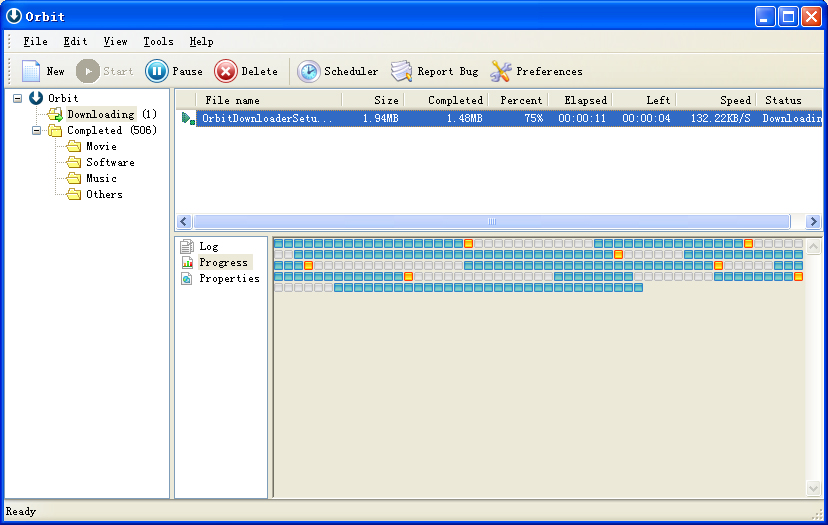
Неплохой вариант – утилита “Orbit downloader». С ее помощью можно быстро и удобно скачивать файлы из интернета.
Она дает возможность легкого захвата потоковых данных и загрузки медиафайлов с различных социальных сетей и сервисов.
Это приложение помогает загружать файлы по протоколам MMS и RTMP и легко взаимодействует с большинством браузеров.
У этой программы имеется модуль для успешной проверки обновлений загруженного ПО.
Подобное дополнение поддерживает работу с прокси-сервером и упрощает настройку программы под потребности пользователя.
Среди основных особенностей этого приложения можно выделить следующие три:
- Закачка файлов с социальных сетей и видео-сервиса;
- Захват потокового аудиоролика;
- Наличие инструментов для легкой настройки.
SaveFrom
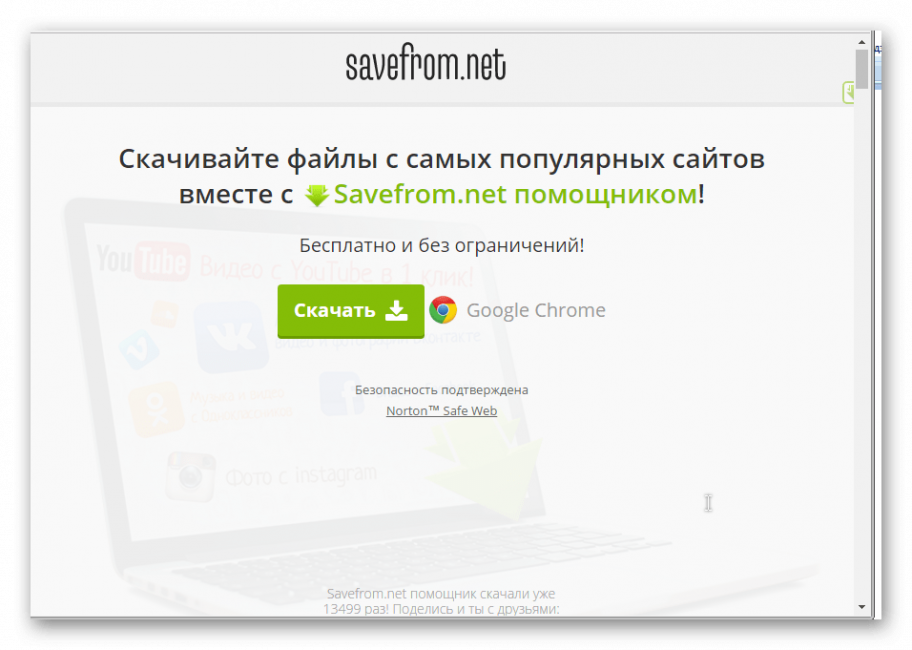
Благодаря SaveFrom.net помощнику можно скачивать контент с таких сайтов как YouTube.com, ВКонтакте, Soundcloud.com и так далее в один клик.
При скачивании ВКонтакте пользователю это расширение для хрома предоставляет следующие возможности:
- Загрузка альбомов с фотографиями и музыки;
- Скачивание со страницы mp3 файлов;
- Сохранение загрузок с необходимым названием;
- При необходимости можно проверить качество и размер файла;
- Можно сохранить плейлисты на компьютер и прослушать их на плеере.
Для скачивания музыки необходимо навести указатель мышки на название трека. Скачивать музыку со страницы очень просто – для этого выберите опцию «сохранить файлы».
При необходимости можно загрузить файл со сторонних ресурсов, например, таких как YouTube, Vimeo и Dailymotion.
Для этого на странице просмотра материала имеется кнопка «скачать», позволяющая сохранять ролик в необходимом качестве.
Также, благодаря этому расширению, можно скачивать понравившуюся музыку с сайта Одноклассники.
Наведя на нужный трек, пользователь увидит, что появилась кнопка для загрузки и информация о файле, а именно его битрейт и размер. На страницу просмотра ролика будет добавлена кнопка «Скачать».
KeepVid

Также можно скачать понравившийся ролик с различных сайтов в том числе YouTube с помощью приложения KeepVid.
В результате закачки будут сохранены в памяти мобильного телефона, и пользователь может посмотреть его тогда, когда захочет. Подключение к интернету при этом не потребуется.
Загружая контент, пользователь заметит, что ему предложено несколько опций. Он может выбрать одну из кнопок в главной вкладке для получения доступа к необходимому порталу.
Здесь имеются такие кнопки, как Vimeo, YouTube и LiveLeak. Также можно воспользоваться более простым вариантом и вставить необходимую ссылку.
Также стоит сказать несколько слов о качестве – в распоряжении пользователя имеются опции, позволяющие выбирать качество понравившегося ролика, который можно скачать в нескольких вариантах, например: 320p, 720p и 480р. Если хочется, можно загрузить только мр3.
Freemake Video Converter

Freemake Video Converter
Также можно воспользоваться бесплатной программой Freemake Video Converter. Она используется не только для скачивания контента, но и для конвертирования файлов в разные форматы.
С помощью этого приложения можно создавать слайд-шоу и копировать DVD-диски.
Freemake позволяет осуществлять конвертацию и скачивание роликов с 50 сайтов. Для загрузки медиафайла просто скопируйте ссылку на Яндекс Видео, Майл ру, или Ю-туб.
Выводы
Итак, скачать видео из Chrome очень просто.
Для этого достаточно загрузить любую утилиту или попробовать извлечь видеофайлы из кэша браузера и перезагрузить видеоролик.
Качаем медиа с любого сайта без напряга
Прошерстил поиск, не нашел ничего похожего
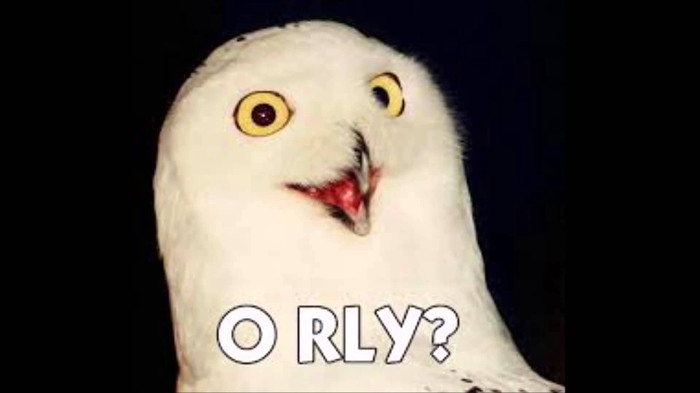
Если вкратце – еще в далеких лохматых 2009-х годах (вроде) нашел этот плагин к огнелису, от чего был в восторге. Появилась возможность качать медиа с ЛЮБОГО сайта. Принцип действия до банальности прост – плагин выдирает из кэша браузера все медиафайлы, которые были скачаны в кэш, то есть были активированы на странице. Еще проще: стоит только запустить видеомузыку на каком-либо сайте, этот массив данных пересылается во временную память браузера для воспроизведения, и этот хитрожопый

плагин выдирает эту инфу из кэша и сохраняет на диск в качестве исходного mp3/mp4/etc.. файла. Очень помог плагин для выдирания видео с ютуб, музыки с вконтакте. Да и любого другого медиа с любого ресурса.
Как это выглядит на деле:
1) Открываем (к примеру) страницу аудиозаписей вконтакте. После установки наш плагин выглядит как 3 шарика серого цвета, неподвижные.
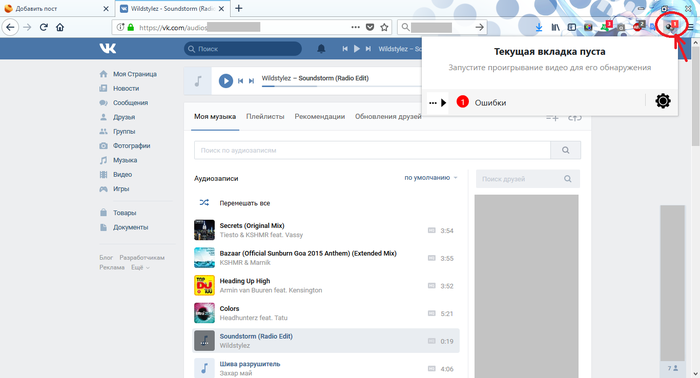
как видим, пока тишина. Все верно, мы ничего еще не запустили для кэширования. Запустим любой трек. Что мы видим после нажатия? Иконка плагина обрела цвет и зашевелилась, а в контекстном меню нам предложат скачать файл.
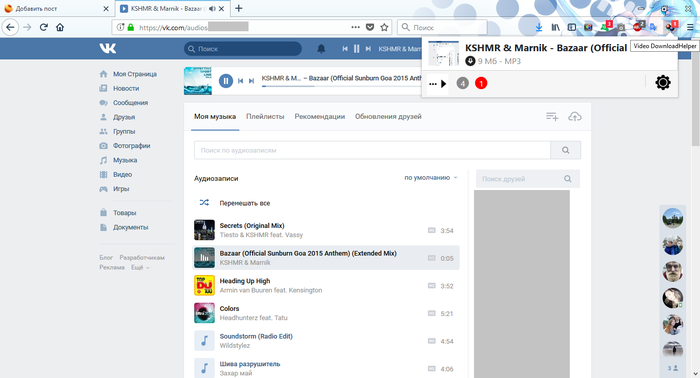
Та-дааааааам! Жмем, и.
Песня, будучи закэшированной плеером, уже есть у нас, и ждет в папке загрузок
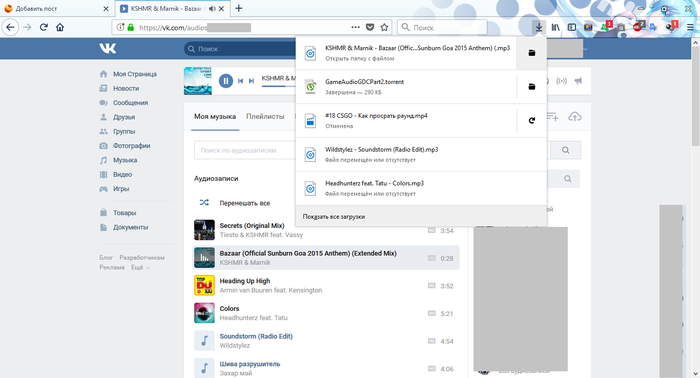
На ютубе еще интереснее. Там можно выбрать качество и тип файла. Правда на самое самое высокое качество он просит скачать еще один плагин-хелпер. Я лично не стал, обошелся 720p mp4, мне хватит)
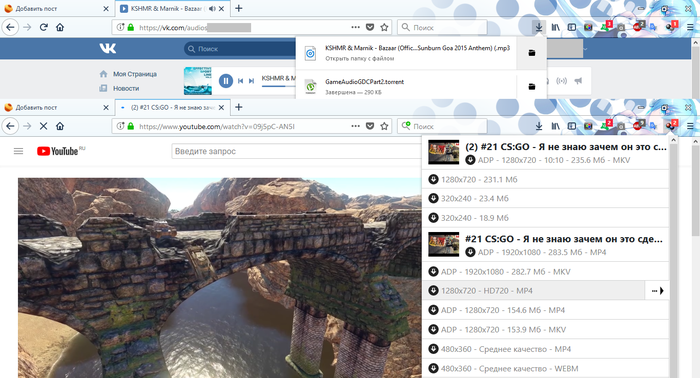
Ну и процесс скачки самого видео
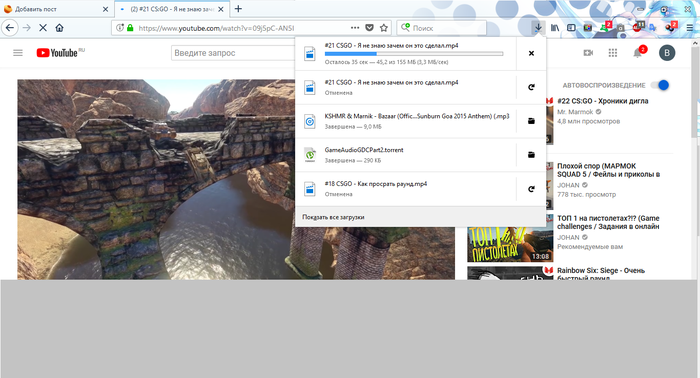
Пользуйтесь, братцы ))) Раньше была фишка скачивания ВСЕГО медиа (включая картинки) со страницы, сейчас что-то не наблюдаю, видимо вырезали. С любовью, KirinoStyle
Как скачать видео в Google Chrome

Всем привет! Сегодня мы разберем всевозможные способы скачивания видео в браузере Google Chrome.
Мы научимся скачивать видео не только с наиболее известных видеохостингов, но и абсолютно любое видео найденное нами в интернете.
Тема о различных способах скачивания видео в интернете весьма популярна, в этом я мог убедиться и сам после статьи «Как скачать видео» . Правда, в той статье речь шла о браузере Mozilla Firefox. Сегодня же нас интересует браузер Google Chrome. Про скачивание с YouTube, читайте эту статью. А если в процессе возникнут проблемы, то попробуйте сбросить настройки браузера (может быть полезно и в других ситуациях). Итак, смотрим как мы будем выглядеть после прочтения этой статьи (шутка :)) и приступаем к работе.
Как скачивать видео в Google Chrome?
Рассмотрим наиболее интересные варианты. Главное требование: простота и доступность.
1. Скрипт YouTube Video DownloadRead. Более подробно я описал этот скрипт здесь. Удобно, быстро, но подходит только для скачивания видео с популярного видеохостинга YouTube.
2. Расширение VK Saver. Данное расширение позволяет скачивать видео и музыку из социальной сети ВКонтакте. Рассмотрим его подробнее. Переходим к настройкам Chrome: Инструменты → Расширения → Еще расширения .

В поле поиска задаем значение VK Saver → Enter. Как правило, первым в результате поиска и будет наше расширение → нажимаем установить.

Теперь перезагружаем браузер и заходим на страницу контакта. Запускаем любое видео. Под видео, где мы обычно оставляем комментарии, справа вы увидите варианты, в каком качестве можно скачать это видео. Чем больше циферки – тем выше качество. Думаю, здесь все понятно.
 Кстати, с помощью этого расширения можно скачать и музыку значок загрузки напротив вашего аудио трека теперь выглядит вот так.
Кстати, с помощью этого расширения можно скачать и музыку значок загрузки напротив вашего аудио трека теперь выглядит вот так.
В принципе, если вы пользуетесь только этими сервисами и не так часто скачиваете видео – этих двух способов будет вполне достаточно.
3. Утилита RealDownloader . Это автономный и весьма удобный продукт от компании Real Networks.Inc, более знакомой по известному плееру RealPlayer. RealDownloader – своеобразный менеджер закачки видео с различных веб-сайтов. При установке утилиты, она интегрируется в ваш браузер, в данном случае в Chrome, хотя она так же поддерживает Firefox и IE.
Утилиту можно скачать бесплатно с официального сайта по этой ссылке. После установки программы, в списке расширений, вы увидите следующее.

Теперь вы сможете загружать несколько видеоклипов одновременно. Утилита имеет простой и дружественный интерфейс. При воспроизведении видео наведите курсор мыши в правый верхний угол окна → появится кнопка «Скачать это видео», нажав на которую вы сохраните понравившийся ролик.

А вот так происходит сам процесс загрузки.

Также RealDownloader позволяет обмениваться ссылками на любое из загруженных видео через электронную почту, Facebook, Twitter или MySpace.
4. Извлечения видеофайлов из кэша браузера .
Извлечения видеофайлов из кэша возможно с помощью так называемых инструментов разработчика, которые изначально заложенных в браузер. Это весьма простое и удобное решение.
Зайдите в настройки вашего браузера и выберите: Инструменты → Инструменты разработчика (или сочетание клавиш Ctrl+Shift+I). Внизу вы увидите новое окно → перейдите на вкладку «Network» и включите видео на странице. Если ничего не происходит, просто перезагрузите страницу видео.
По мере загрузки файлов, связанных с этой страницей, будут подгружаться различные файлы. Нас интересуют файлы с расширением → flv, mp4. Теперь отсортируйте файлы по размеру и времени. Затем щелкаем по нашему файлу правой клавишей мыши и выбираем Open link in new tab (открыть ссылку в новой вкладке). При переходе сработает загрузка видео из кэша.
Такой способ скачивания видео требует немного сноровки. Возможно, у вас не сразу получится. Если не получится извлечь видео из кэша самостоятельно, не отчаиваетесь, для этого есть бесплатная утилита VideoCacheView.
Программа автоматически сканирует содержимое кэшей браузера (Chrome, Opera, IExplorer, Mozilla Firefox, Safari) находит мультимедиа файлы и предоставляет необходимые средства для копирования выбранных вами файлов в нужную папку. Далее ознакомьтесь с видео и скачайте программу.
Как видите, способов скачивания видео в браузере Google Chrome немало, осталось лишь выбрать какой подходит именно вам.
Если у вас все же возникли сложности, то не забывайте попробовать сбросить настройки Chrome.
При возникновении вопросов или если вы знаете более простые способы скачивания видео, тогда поделитесь своим комментарием. На этом все. Удачи и до встречи в новых статьях!
5 инструментов для загрузки или захвата потокового видео с любого веб-сайта
Как закачать видео с YouTube, Facebook, Instagram, Vimeo, Dailymotion, Lynda, Twitter, Udemy и сотни других сайтов? Есть несколько проверенных программ и расширений, которые легко это сделают.

1. Video DownloadHelper
Доступно на: Chrome, Firefox.
Поддерживаемые сайты: YouTube, Facebook, Instagram, Vimeo, Dailymotion, Lynda, Twitter, Udemy и сотни других сайтов.
Расширение Video DownloadHelper добавляет кнопку рядом с адресной строкой вашего браузера. Всякий раз, когда вы сталкиваетесь с онлайн-видео, просто нажмите кнопку, чтобы загрузить любое видео на текущей странице.

2. 4K Video Downloader
Доступно на: Windows, Mac, Linux.
Поддерживаемые сайты: YouTube, Facebook, Vimeo, Flickr, Dailymotion и несколько других сайтов.
Просто скопируйте URL-адрес онлайн-видео и вставьте его в 4K Video Downloader. Загрузка доступна в 8K, 4K, 1080p или 720p и в форматах MP4, MKV и FLV. Или вы можете загрузить только аудио в форматах MP3 или M4A.

3. Freemake Video Downloader
Доступно на: Windows.
Поддерживаемые сайты: YouTube, Facebook, Liveleak, Veoh, Vimeo, Dailymotion и десятки других сайтов.
Freemake Video Downloader — один из самых популярных инструментов для скачивания видео. Он полностью свободен, прост в использовании и относительно гибкий по сравнению с параметрами качества и формата. Единственным недостатком является то, что он доступен только в Windows.
Видео можно загружать в нескольких форматах, включая AVI, FLV, MKV, MP4 и WMV.

4. JDownloader
Доступно на: Windows, Mac, Linux.
Поддерживаемые сайты: практически любой сайт с потоковым видео.
JDownloader похож на Freemake Video Downloader. Вы берете URL-адрес любой страницы, на которой есть потоковое видео, вставляете ее в приложение и просматриваете ссылки для всех видео, которые она может обнаружить. Вы можете выбрать, какие из обнаруженных видеороликов вы хотите скачать.

5. youtube-dl
Доступно на: Windows, Mac, Linux.
Поддерживаемые сайты: YouTube, Facebook, HBO, Metacafe, Vimeo, Dailymotion и тысячи других сайтов.
youtube-dl — это инструмент для продвинутых пользователей, которым удобно пользоваться командной строкой. Вы также можете попробовать youtube-dl-gui , который является неофициальным интерфейсом пользовательского интерфейса, доступного для Windows и Linux.
Особенности включают в себя несколько параметров выбора и качества видео, обработку списка воспроизведения, ограничение скорости загрузки, загрузку пакетного видео, автоматическое именование файлов, включение рекламы (в настоящее время экспериментальное) и загрузку субтитров (для таких сайтов, как YouTube).
Поддерживаются следующие форматы: 3GP, AAC, FLV, M4A, MP3, MP4, OGG, WAV и WEBM.
Спасибо, что читаете! Подписывайтесь на мой канал в Telegram и Яндекс.Дзен. Только там последние обновления блога и новости мира информационных технологий. Также, читайте меня в социальных сетях: Facebook, Twitter, VK, OK.
Респект за пост! Спасибо за работу!
Хотите больше постов? Узнавать новости технологий? Читать обзоры на гаджеты? Для всего этого, а также для продвижения сайта, покупки нового дизайна и оплаты хостинга, мне необходима помощь от вас, преданные и благодарные читатели. Подробнее о донатах читайте на специальной странице.
Спасибо! Все собранные средства будут пущены на развитие сайта. Поддержка проекта является подарком владельцу сайта.
Поделиться ссылкой:
Вам может быть полезно:
![]()
и вообще завирусованный….
![]()
это не потоковые видео. Это скачивалки видео-файлов.
РЕКОМЕНДУЮ
Последнее
Как в Windows 10 поместить значки панели задач в центре (как в macOS)

10 интересных гаджетов с AliExpress. Часть 83. Электроника

11 лучших программ с открытым исходным кодом в 2020 году

6 лучших легких альтернатив OneNote и Evernote

Как скрыть OneDrive из Проводника в Windows 10
Популярное









Рубрики
СЧЕТЧИКИ
Социальные сети
Архив
Перевести
©2016-2020 Блог Евгения Левашова. Самое интересное и полезное из мира ИТ. Windows 10, Linux, Android и iOS. Обзоры программ и веб-сервисов. Статьи о мотивации и продуктивности.
Использование материалов разрешается с активной ссылкой на levashove.ru. 
Данный блог является личным дневником, содержащим частные мнения автора. В соответствии со статьей 29 Конституции РФ, каждый человек может иметь собственную точку зрения относительно его текстового, графического, аудио и видео наполнения, равно как и высказывать ее в любом формате. Блог не имеет лицензии Министерства культуры и массовых коммуникаций РФ и не является СМИ, а, следовательно, автор не гарантирует предоставления достоверной, не предвзятой и осмысленной информации. Сведения, содержащиеся в этом блоге не имеют никакого юридического смысла и не могут быть использованы в процессе судебного разбирательства. Автор блога не несёт ответственности за содержание комментариев к его записям.
Как скачать видео с Google Chrome разными инструментами

Последнее время все чаще пользователи задаются вопросом, можно ли скачать видео с интернета на компьютер? Если вы для работы в интернете используете браузер Google Chrome, то для осуществления данной цели есть несколько различных способов, однако самостоятельно разобраться с ними неопытному пользователю будет крайне сложно, несмотря на то, что Гугл Хром отличается простым интерфейсом. Поэтому детально ознакомьтесь с процедурой скачивания, возможными способами и выберите для себя наиболее понятный и удобный.
Можно ли скачать видео из Гугл Хрома
Теперь подробнее о том, насколько реализуем метод, чтобы скачать ролик, презентацию, фильм или любо другое видео из Гугл Хрома? Итак, сделать это можно, однако прямой кнопки при воспроизведении видео «Скачать», не существует, поэтому придется использовать обходные пути. Здесь нам помогут настройки, которые используются для программной версии сайта через инструменты разработчиков, а также дополнительные программы-расширения, функционал которых позволяет сохранять понравившиеся видео из интернета. Каждый из способов имеет свои плюсы и минусы, поэтому после ознакомления выберите, что вам больше подходит.
Скачивание с помощью инструмента разработчика
Начнем с самого сложного, будем использовать инструменты разработчика. Данный способ больше подойдет продвинутым пользователям, которые знакомы с основами программирования. Хотя и новичок может попробовать реализовать такой вариант загрузки медиафайлов, однако, он разобраться с ним будет более трудно и первая попытка не всегда заканчивается успехом. Итак, приступим:
- Откройте Google Хром.
- Перейдите на страницу с видеофайлом, который вы хотите скачать.
- Нажимаете Ctrl+Shift+I или через меню браузера (кнопка в правом верхнем углу), выбираете «Дополнительные инструменты», «Инструменты разработчика».
- В открывшемся окне, нажимаете на вкладку «Network».
- Загружаете видео на странице, а в программное окно постепенно будут подгружать медиафайлы, где вам нужно отыскать свой ролик.
- Когда вы его найдете, останется кликнуть по его ссылке и пересохранить на компьютер.
Нередко такой вариант требует регулярной перезагрузки, для обновления медиаконтента в окне. Чтобы быстрее найти нужное видео, список файлов можно отсортировать. Также обращайте внимание на формат файла, это тоже поможет вам ускорить поиск. Если подобный способ оказался для вас слишком сложным и непонятным, тогда воспользуйтесь лучше установкой дополнительных расширений для скачивания файлов из браузера. С этой задачей справится каждый.

Скачать видео из кэша
Скачивание из кэша
Еще один не менее сложный и при этом очень похожий способ, который также предполагает использование инструментов разработчиков, однако загрузка видео происходит из кэша, заложенного в браузер. Для того чтобы сохранить ролик с браузера, нужно воспользоваться специальным режимом обозревателя, разработанного для программистов:
- Запускаете Гугл Хром.
- Открываете страницу, где вы хотите скачать понравившееся видео.
- Нажимаете на три вертикальные точки в правом верхнем углу.
- Выбираете пункт «Дополнительные инструменты», далее «Инструменты разработчика».
- В новой вкладке открывается страница с исходным кодом и модулями разработчика.
- Переходите во вкладку консоли «Network» (если окно с процессами не загрузилось, обновите страницу).
Быстро перейти к меню для разработчиков можно при помощи использования горячих клавиш. Для этого откройте нужный сайт с видео, а после нажмите Ctrl+Shift+I.
В открывшемся окне отобразится список видеофайлов, и постепенно будут подгружаться новые. Вам нужно обратить внимание на видео формата mp4, flv, webp. Чтобы быстрее найти нужное видео, вы можете отсортировать список по дате и продолжительности. Когда отыщите желаемый медиафайл, нажмите на него правой кнопкой мыши и выберите из числа функций «open link in new tab», что означает «открыть файл в новой вкладке». После автоматически сработает загрузка и видео закачается на компьютер.
Использование программ и расширений
Переходим к более простым вариантам, как можно скачать видео в Гугл Хроме. Для браузера Гугл доступно огромное количество дополнительных расширений, которые вы можете установить прямо вовнутрь обозревателя и использовать их по мере надобности. Ниже представлен список наиболее популярных и удобных утилит, с помощью которых вы сможете скачивать любые ролики в интернете.
Процесс установки любого расширения одинаковый. Поэтому перед тем как выбрать себе утилиту для скачивания видео из ниже представленного списка, ознакомьтесь с инструкцией по установке расширения в Гугл Хром:
- Открываете браузер.
- Нажимаете на три вертикальные точки справа в верхнем углу.
- В списке выбираете «Дополнительные инструменты», далее «Расширения».
- Открывается новая страница с вашими расширениями, нажимаете слева на три горизонтальные полоски, после чего внизу появится переход в «интернет-магазин Chrome».
- Перейдя в магазин расширений через строку поиска, ищите нужное, а после нажимаете «Установить».
- Когда установка будет завершена, значок приложения отобразится в браузере справа от адресной строки.
VideoCacheView
Полезное приложение для всех, кто задается вопросом скачивания видео из интернета – VideoCacheView. Оно бесплатное и при этом не уступает по функциональности. С его помощью вы сможете во время просмотра извлечь файл из кэша браузера. Копирование видео происходит в любую указанную вами папку на компьютере как в онлайн-режиме, так и оффлайн. Для начала работы достаточно перейти на страницу с видео, запустить приложение для сканирования, а после из представленного списка кэш-файлов выбрать нужное. Всего пару минут, и желаемое видео добавится на ваш компьютер.
Realdownloader
Еще одна удобная бесплатная утилита для загрузки видео с любого браузера, в нашем случае это Гугл Хром. После установки в браузере Chrome приложения RealDownloader, скачивать видеоролики вы сможете абсолютно с любого ресурса в интернете. Преимуществом использования такого расширения служит то, что после установки RealDownloader скачанные видео будут доступны на компьютере, независимо от формата файла. Программа отличается высокой скоростью скачивания и минимальными требованиями к устройству.
После установки приложения через интернет-магазин Google, вам достаточно всего лишь перейти на нужную страницу с видео, нажать на значок утилиты и она сама предложит вам сохранить ролик на компьютере. У вас появится возможность загружать несколько видео одновременно. Также RealDownloader позволяет настраивать дополнительные параметры для загрузки и создавать персональное меню программы.
Отдельным плюсом использования расширения RealDownloader в Гугл Хром является отображение прогрессивности загрузки видео, а также небольшая нагрузка на систему, что не приведет к торможению браузера.
VK Saver
Тем, кто особенно заинтересован в загрузке видео из социальной сети «Вконтакте», хотим представить расширение для браузеров, в том числе и для Google Chrome – VK Saver. Установив себе такую утилиту, вы сможете загружать видео не только с «Вконтакте», но также аудиозаписи и другие файлы. Ввиду совершенствования приложения, сейчас с его помощью можно скачивать любые видео с любых веб-ресурсов. Кроме того, предоставляется утилита в свободное пользование абсолютно бесплатно. Она отличается простым и понятным меню, а также быстрой загрузкой медиафайлов. После установки VK Saver под каждым видео появится соответствующая кнопка «Скачать», на которую достаточно нажать и указать место сохранение файла. Кроме того, вы сможете даже выбрать качество видео, в котором вы хотите его загрузить на компьютер.
YouTube Video Download
Теперь переходим к узконаправленным расширениям, которые помогают скачать файлы из самого популярного видеохостинга – YouTube. Так как в Ютубе находится наибольшее количество роликов со всего мира, отличающихся категорией, продолжительностью и распространителем, то подобную программу для скачивания ищут в интернете чаще всего. Пользователи браузера Гугл Хром, могут установить себе YouTube Video Download и забыть об этой проблеме. Это быстрый, простой и удобный инструмент для загрузки видео с YouTube. После установки юзерскрипта вы переходите на соответствующий сайт, находите нужный ролик и под ним добавится кнопка «Загрузить». Вы не только скачиваете бесплатно любые видео ролики, но и можете выбирать нужное качество.

Скачать видео при помощи SaveFrom.net
SaveFrom.net
Самым прогрессивным приложением в мире браузеров, с помощью которого можно скачать не только видео, но и аудио, изображения, плейлисты, является SaveFrom.net. Установив в свой Гугл Хром данное расширение, вы сможете скачивать любые ролики со всех сайтов. Вам станут доступны видео на страницах социальных сетей, YouTube и других паблик-площадках. Никаких ограничений по использованию расширения и количества скачиваний. Все очень просто – добавляете плагин в Google Chrome, производите в меню необходимые настройки и одним кликом скачиваете понравившееся видео.
SaveFrom.net обладает следующими преимуществами:
- высокая скорость загрузки;
- скачивание любых медиафайлов с любых источников;
- выбор качества видео;
- бесплатное использование;
- совместимость даже со старыми операционными платформами и версиями браузера;
- набор дополнительных функций для индивидуальной настройки.
Единственным недостатком данного приложения является его двухфазный этап закачки, так как официальная версия пока не представлена для Гугл Хрома, устанавливать расширение нужно будет вручную через сторонние источники.
Также стоит отметить еще одну немаловажную особенность, которой обладает только SaveFrom.net. Вы можете не только загрузить видео в его оригинальном качестве и формате, но и выбрать себе другое, даже МР3 версию, то есть скачать ролик в его звуковом исполнении. Однако для реализации сверх задач от вашего устройства понадобится приличная оперативная память, иначе браузер начнет тормозить в работе.
Video DownloadHelper
Завершает наш список еще одно неплохое приложение, предназначенное для скачивания любых роликов в интернете через браузер Гугл Хром. Функционал расширения работает на любых сайтах, поэтому для пользователя не установлено никаких ограничений. Вы можете загружать ролики как с видеохостингов, так и в любых социальных сетях. Вам нужно только скачать его и установить через интернет-магазин расширений Chrome, а дальше все сразу станет понятно, под каждым видео появится кнопка «Скачать». Нажимаете и указываете место для сохранения на компьютере. Простой интерфейс и минимальный набор дополнительных опций позволит разобраться с программой даже неопытному пользователю.
Используя расширение Video DownloadHelper, вы сможете выбирать качество видео и быстро загружать ролики, не влияя на работу устройства. Даже при высоком качестве файлов приложение работает без сбоев и зависаний. Нельзя не отметить небольшое потребление оперативной памяти, что особенно важно для устаревших компьютеров и систем. Установив себе Video DownloadHelper в браузер Google Chrome, вы навсегда забудете о такой проблеме, как поиск или утеря важных видеофайлов. Просто одним кликом пересохраняйте их на своем компьютере.




